excel兼容模式图标不见了 excel打开是兼容模式如何取消
更新时间:2024-01-25 09:43:57作者:xiaoliu
在使用Excel时,我们有时会遇到一个问题,就是Excel兼容模式图标不见了,兼容模式是指当我们打开早期版本的Excel文件时,为了保证文件的兼容性,Excel会自动以兼容模式打开文件。有时候我们可能希望取消兼容模式,以便能够使用更多新版本的Excel功能。如何取消Excel打开时的兼容模式呢?接下来我们将详细介绍一下取消Excel兼容模式的方法。
操作方法:
1.首先打开需要编辑的Excel表格,进入到编辑页面中。
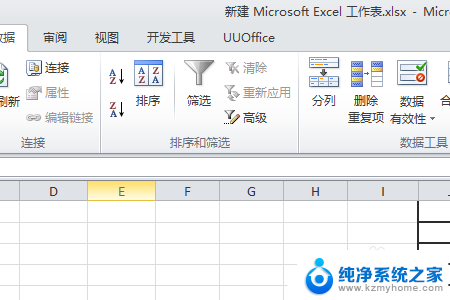
2.然后点击打开左上角文件中的“另存为”选项。
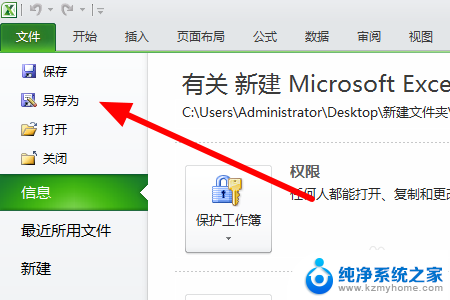
3.然后在弹出来的窗口中点击打开“保存类型”,选择“.xlsx”,回车确定。
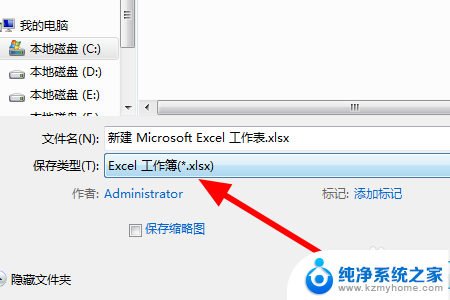
4.然后重新打开该Excel表格,就不会显示兼容模式了。
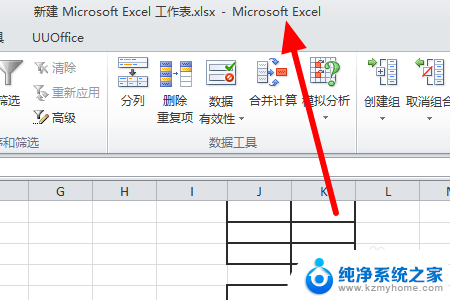
以上就是Excel兼容模式图标不见了的全部内容,有需要的用户可以按照以上步骤进行操作,希望对大家有所帮助。
excel兼容模式图标不见了 excel打开是兼容模式如何取消相关教程
- 怎么取消excel兼容模式 Excel 兼容模式如何关闭
- 文档是兼容模式怎么取消 兼容模式设置取消方法
- word文档怎么取消兼容模式 Word兼容模式设置如何退出
- 怎么关闭word兼容模式 word兼容模式设置取消方法
- 360浏览器打开ie兼容模式 360浏览器如何切换IE兼容模式
- edge切换兼容模式 新版Edge浏览器如何打开兼容模式
- 360浏览器怎么调兼容模式 360浏览器怎么打开兼容模式
- ie开启兼容模式 如何在IE浏览器中设置兼容模式
- 谷歌浏览器怎么兼容模式 Chrome如何打开兼容模式
- ie怎么切换到兼容模式 浏览器如何切换为兼容模式
- word 文档怎么设置成excel word如何导入excel
- mobi的文件怎么打开 mobi文件如何打开
- 手提电脑键盘解锁按哪个键 笔记本电脑键盘密码忘记了怎么打开
- 电脑键盘灯怎么一直亮 笔记本键盘灯如何设置长亮
- 如何破解不允许截屏 解除应用截屏限制的方法
- 新电脑c盘扩容 电脑C盘空间不足如何扩容
电脑教程推荐